Page 1

Teléfono IP de oficina UniData IPW2000
Para ERICSSON WebSwitch 2000, versión 3.0 y posteriores
Guía del usuario
?
Page 2
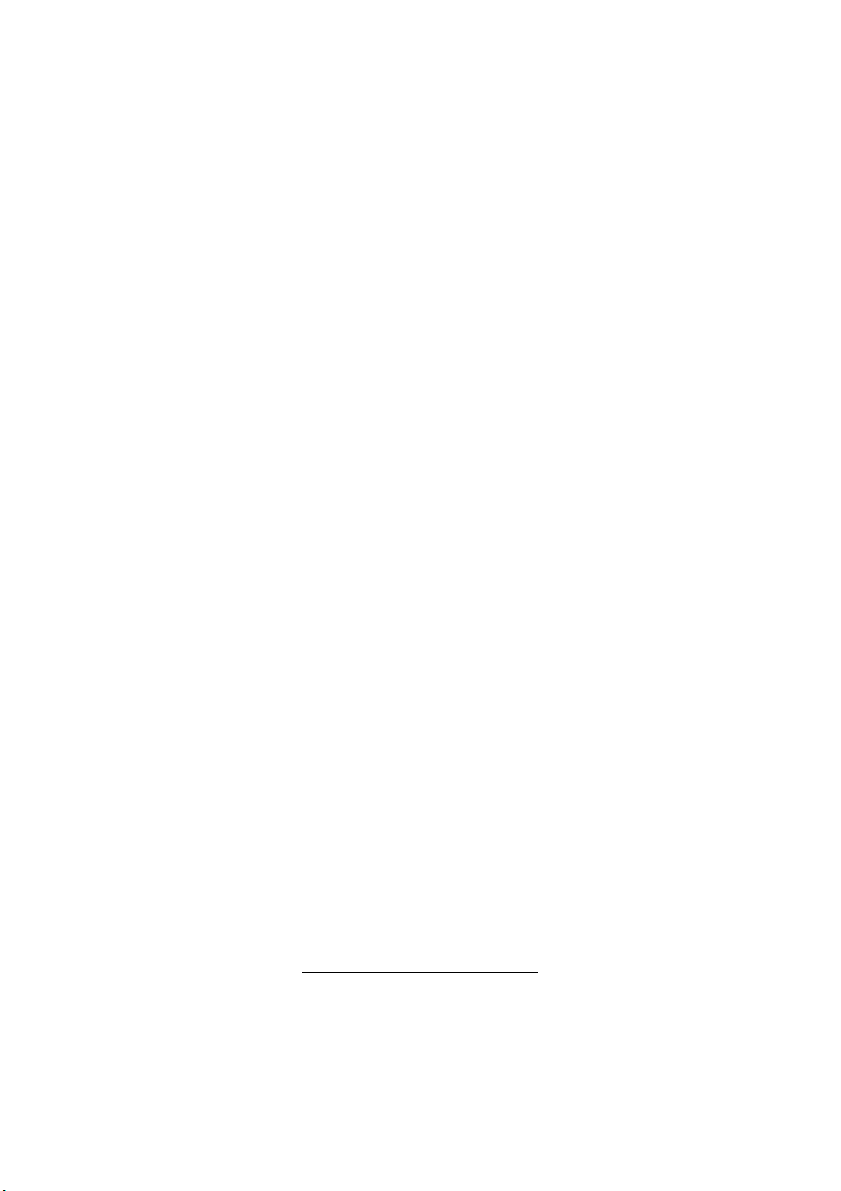
Aviso de copyright
ES/LZT 108 6348
Copyright UniData Communication Systems, Inc 2002.
Todos los derechos reservados.
No está permitida la reproducción, transmisión, almacenamiento en
un sistema de recuperación de información ni traducción a ningún
idioma ni en ninguna forma a través de ningún medio de ninguna
parte de esta publicación sin el consentimiento previo por escrito
de UniData Communication Systems, Inc.
UniData Communication Systems se reserva el derecho de revisar
esta documentación y de realizar cambios periódicos en el contenido
sin la obligación por parte de UniData Communication Systems de
notificar dichas revisiones o cambios.
UniData Communication Systems ofrece esta documentación sin
garantías, términos ni condiciones de ninguna clase, ya sean implícitas
o explícitas, incluidas, aunque sin limitación, las garantías, términos
o condiciones implícitas de comerciabilidad, calidad satisfactoria o
adecuación a un objetivo concreto. UniData Communication Systems
puede realizar mejoras o cambios en el(los) producto(s) y/o programa(s) descritos en esta documentación en cualquier momento.
Traducido por Ericsson Enterprise AB, abril de 2003.
Declaración de conformidad
Por la presente, Ericsson Enterprise AB declara que este teléfono
cumple con los requisitos esenciales y otras disposiciones relevantes
de la directiva europea R&TTE 1999/5/EC.
Puede encontrar más información en:
http://www.ericsson.com/sdoc.
Teléfono IP de oficina UniData IPW2000
Page 3
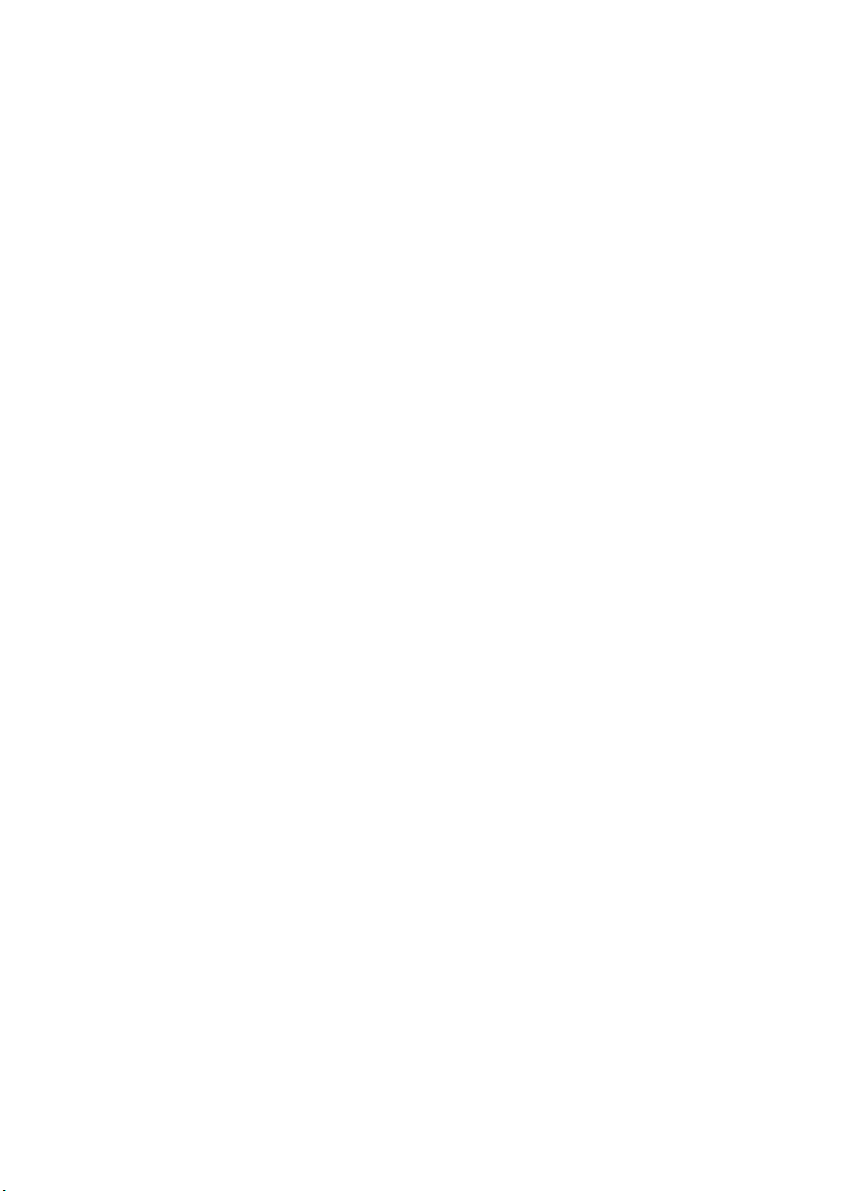
Contenidos
Información de seguridad .........................................................1
Introducción al IPW2000 ..........................................................3
Descripción ..............................................................................4
Información en pantalla .............................................................7
Estructura del menú ...............................................................10
Iniciar/Finalizar ........................................................................11
Llamadas salientes .................................................................14
Realizar una llamada desde el teclado de marcación ...................................... 14
Realizar una llamada utilizando el directorio .................................................... 15
Realizar una llamada utilizando el registro de llamadas ................................... 16
Realizar una llamada utilizando una tecla programable ................................... 17
Realizar una llamada utilizando la tecla REDIAL .............................................. 17
Realizar una segunda llamada durante una llamada en curso ......................... 17
Llamadas entrantes ................................................................18
Contestar una llamada ................................................................................... 18
Contestar una segunda llamada durante una llamada en curso ...................... 19
Contestar la llamada de otra extensión (captura de llamadas) ......................... 19
Desconexión de llamadas .......................................................20
Finalizar una llamada ...................................................................................... 20
Finalizar una segunda llamada durante una llamada en curso ......................... 20
Rellamada ...................................................................................................... 21
Durante las llamadas ..............................................................22
Desconexión del micrófono durante una llamada (Mute) ................................. 22
Retener una llamada ...................................................................................... 22
Consulta ......................................................................................................... 23
Transferir una llamada ..................................................................................... 23
Multiconferencia ............................................................................................. 24
Desvío de llamadas ................................................................25
Desvío de todas las llamadas ......................................................................... 25
Desvío de llamadas ................................................................27
Desvío de llamadas si está ocupado ............................................................... 27
Desvío de llamadas si no contesta .................................................................. 28
Contenidos
iTeléfono IP de oficina UniData IPW2000
Page 4
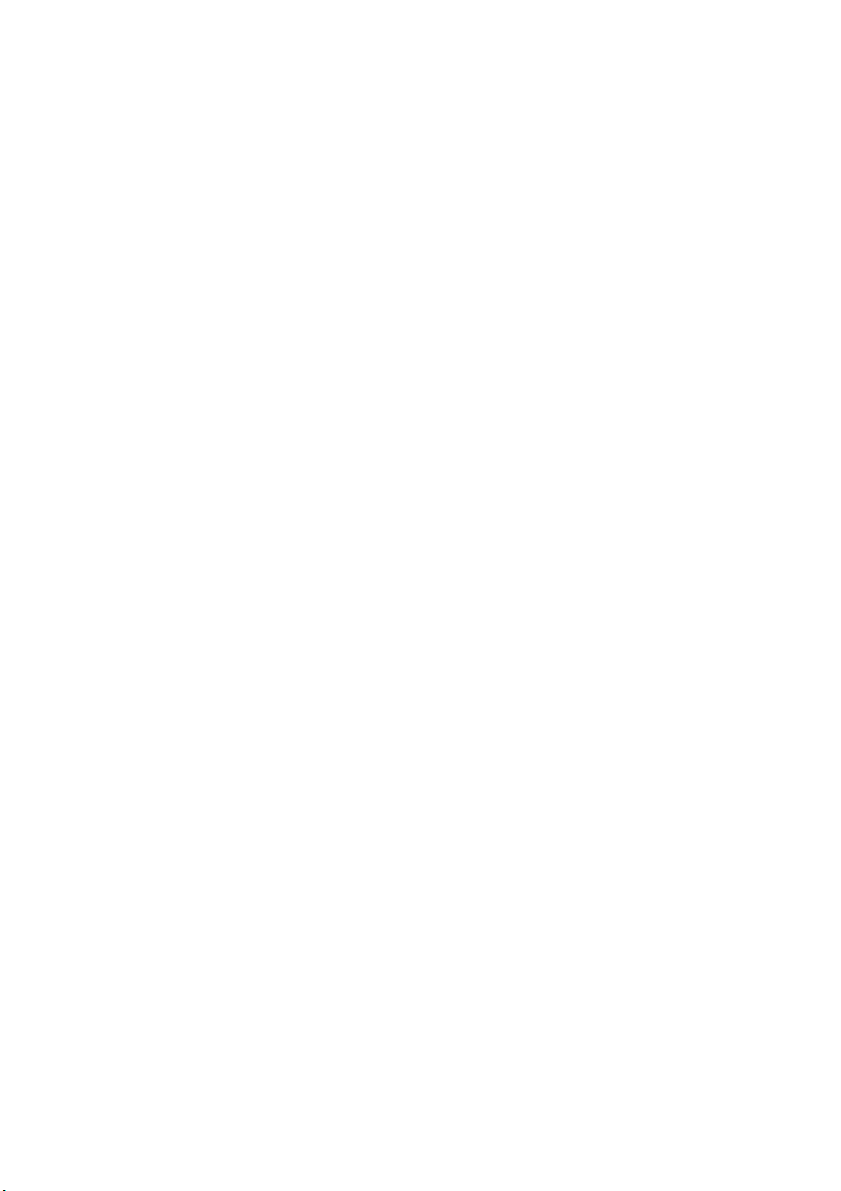
Contenidos
Buzón de voz integrado ..........................................................29
Acceso a su buzón de voz desde su extensión .............................................. 29
Acceso a su buzón de voz desde otra extensión ............................................ 30
Acceso a su buzón de voz desde un número externo .................................... 30
Diagrama de flujo del buzón de voz ................................................................ 31
Aviso por megafonía ...............................................................32
Iniciar aviso por megafonía externo ................................................................. 32
Registro de llamadas ..............................................................33
Ver las llamadas realizadas, perdidas y recibidas ............................................ 33
Funciones programables ........................................................35
Programar una función ................................................................................... 35
Introducir el nombre ....................................................................................... 36
Añadir un número desde el registro de llamadas ............................................. 38
Directorio ................................................................................39
Añadir una entrada ......................................................................................... 39
Editar una entrada .......................................................................................... 39
Añadir un número desde el registro de llamadas ............................................. 41
Ajustes del teléfono ................................................................43
Configurar la dirección del GK ........................................................................ 43
Configurar la hora ........................................................................................... 44
Cambiar los formatos de visualización ............................................................ 45
Establecer la protección de menú ................................................................... 46
Cambiar la contraseña del usuario .................................................................. 48
Ajuste del volumen del timbre ......................................................................... 49
Ajuste del volumen del auricular, los auriculares (cascos) y el altavoz .............. 49
Información ............................................................................50
Ver la información ........................................................................................... 50
Señales sonoras ............................................................................................. 51
Señales visibles .............................................................................................. 52
Teléfono IP de oficina UniData IPW2000ii
Page 5
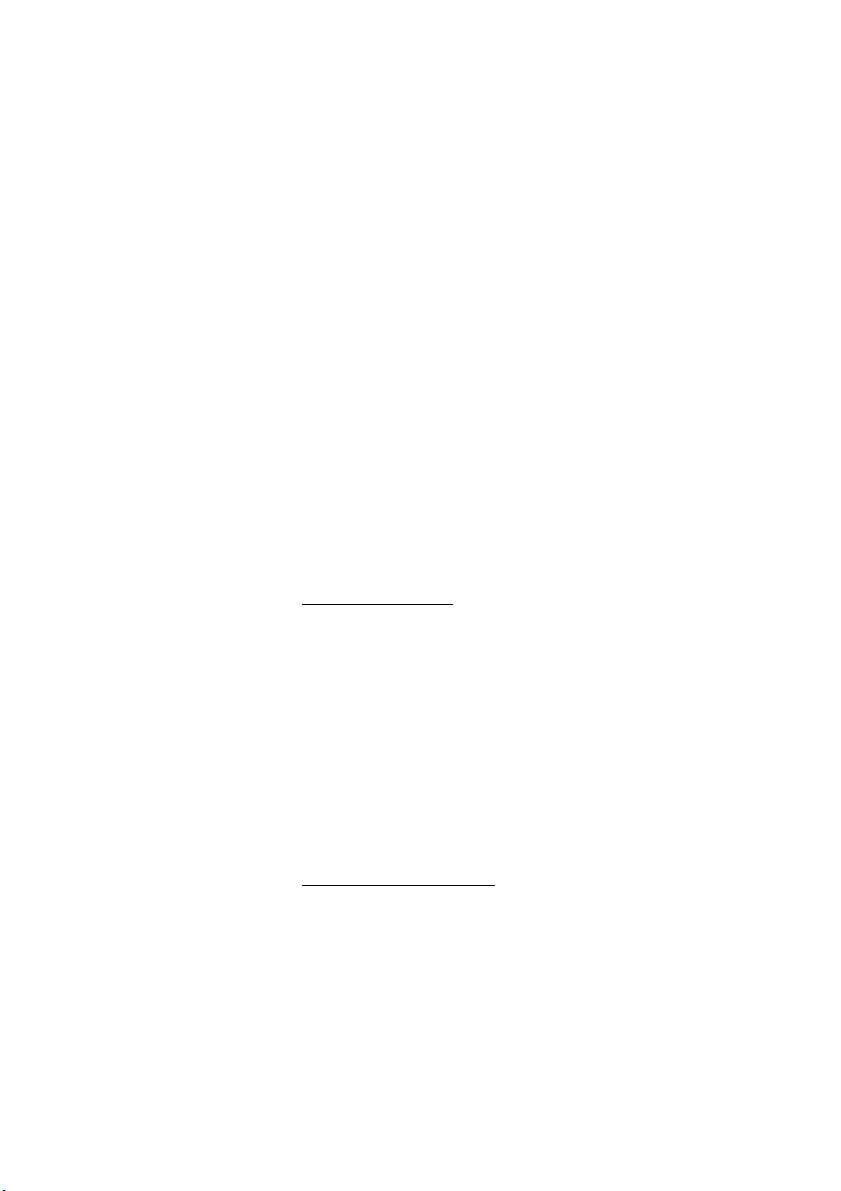
Información de seguridad
Información de seguridad
Se ha prestado la máxima atención y cuidado a los estándares
de calidad en la fabricación del nuevo IPW-2000. La seguridad
es un aspecto básico en el diseño de cualquier aparato. Pero
la seguridad también es responsabilidad suya.
Utilice Alimentación a través de la LAN compatible con la
norma IEEE 802.3af.
Utilice el adaptador.
(Toma: CC 18 V 600 mA ~ 48 V 225 mA, (-)---(o---(+).)
Para su seguridad
Para reducir el riesgo de electrocución, no desmonte este teléfono.
No hay componentes reparables por el usuario. Al abrir o quitar las
cubiertas se expone a tensiones peligrosas. Un montaje incorrecto
puede ser causa de electrocución. No inserte objetos de ningún
tipo en las ranuras de la carcasa del teléfono, ya que estos objetos
podrían tocar puntos de tensión peligrosa o causar un cortocircuito
que podría ocasionar electrocución.
Ajuste sólo los controles especificados en esta Guía del administrador.
Un ajuste inadecuado de otros controles podría ocasionar daños y
precisar una reparación compleja por parte del personal de servicio
cualificado para volver a dejar el teléfono operativo.
Protección del teléfono
Utilice sólo un cable Ethernet UTP (par trenzado sin blindaje) de
categoría 5 al realizar la conexión a los puertos RJ-45 del teléfono
(enlace ascendente y descendente). Utilice siempre este teléfono
con la fuente de alimentación adecuada. En el documento se indica
cuál es la fuente de alimentación adecuada para este teléfono (guía
del administrador). Si no está seguro del tipo de suministro eléctrico
que recibe, póngase en contacto con su compañía eléctrica antes
de instalar este teléfono.
1Teléfono IP de oficina UniData IPW2000
Page 6

Información de seguridad
Si le ocurre alguna de las siguientes cosas, desconecte la alimentación del teléfono y avise a un miembro cualificado del personal de
servicio para que lo revise:
• el cable de alimentación o el enchufe están dañados o gastados
• se derramó agua o cualquier otro líquido encima del teléfono
• el teléfono sufrió una caída o la carcasa está dañada
• después de seguir las indicaciones de la Guía del administrador,
el teléfono no funciona correctamente.
Ubicación del teléfono
El teléfono debería utilizarse en un entorno controlado con una
temperatura ambiente de entre 0 ºC y 50 ºC.
No instale el teléfono en una sala donde haya grandes cantidades
de polvo acumulado, ya que esto puede reducir considerablemente la vida útil del teléfono.
No exponga el teléfono a luz solar directa ni cualquier otra fuente
de calor, ya que los componentes electrónicos y la carcasa de
plástico se podrían dañar.
No utilice el teléfono en ambientes húmedos, como cuartos de
baño.
Teléfono IP de oficina UniData IPW20002
Page 7
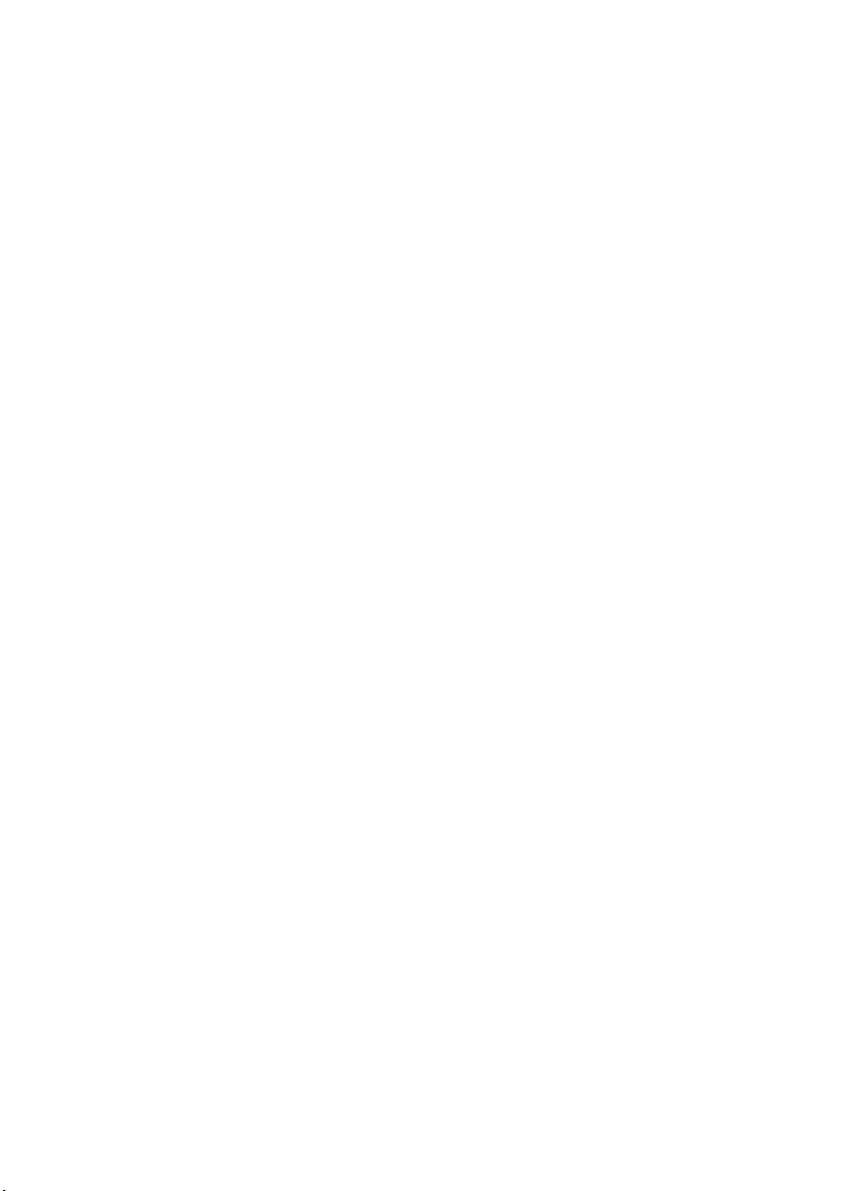
Introducción al IPW2000
Introducción al IPW2000
El OIP UniData IPW2000 se presenta ahora con WebSwitch 2000
V3.0 y versiones posteriores, como un teléfono IP de sistema, que
proporciona acceso a todas las ventajas y servicios del sistema de
comunicación WebSwitch 2000 de una forma cómoda y sencilla.
El IPW2000 tiene una gran pantalla LCD e incorpora diversas teclas
de navegación, varias teclas de función programables, un teclado
de marcación cómodo y robusto, así como diversas teclas de funciones especiales, como “FLASH”, “MUTE”, “VOLUME” y “REDIAL”.
Un conmutador LAN de dos puertos integrado, combinado con
soporte para alimentación en línea, permite la optimización del
coste total por usuario.
Además, para proporcionar una calidad de voz de nivel empresarial
en las condiciones variables y de congestión de la red IP, el IPW2000
viene equipado con tecnologías avanzadas de Calidad de Servicio
(QoS), como negociación de CODEC, tecnología de ‘jittering’ avanzada, recuperación de paquetes perdidos, cancelación de eco y
compensación de retraso de paquetes.
El teléfono es compatible con TIA-810.
3Teléfono IP de oficina UniData IPW2000
Page 8
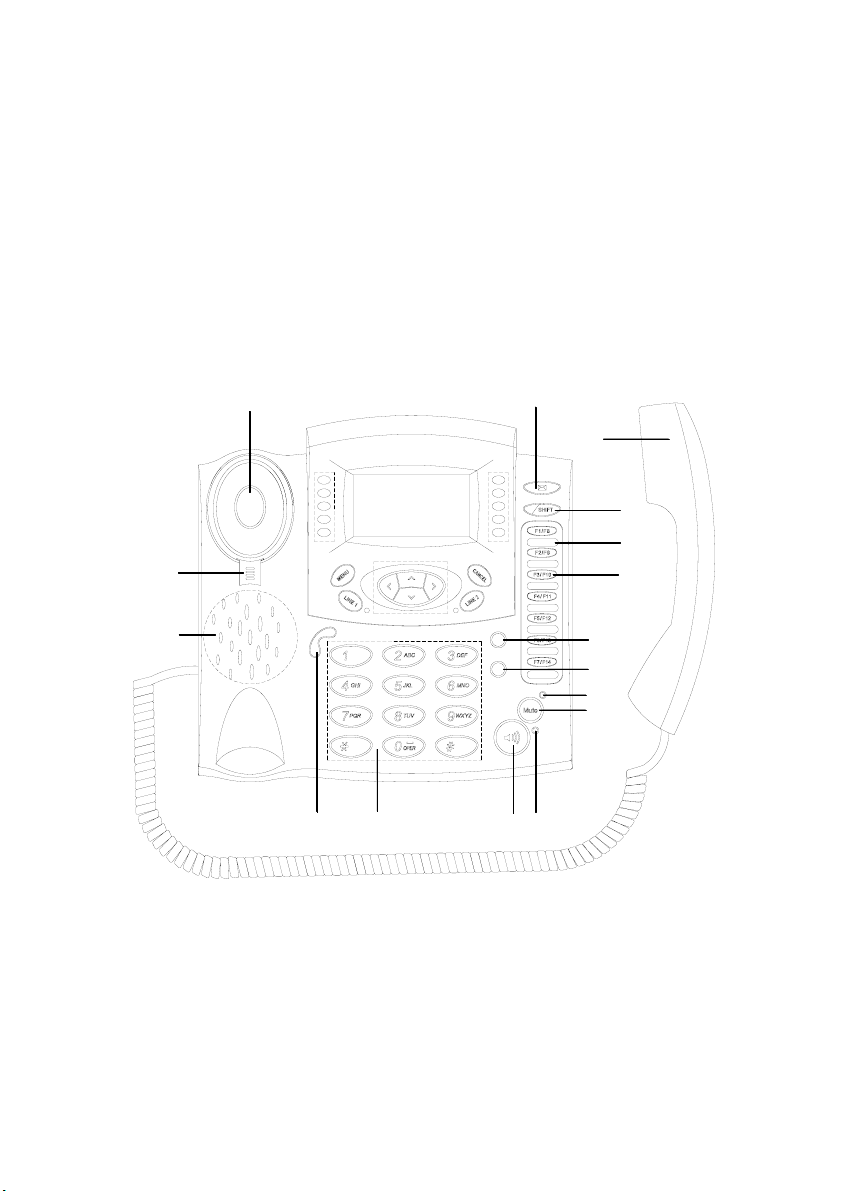
Descripción
Descripción
2
16
1
15
14
3
UME
+
4
L
VO
-
6
5
FLASH
REDIAL
8
7
12
11
10
9
13
1 Auricular
2 Gancho de colgado
3 Pestaña de conversión
4Altavoz
Teléfono IP de oficina UniData IPW20004
Page 9
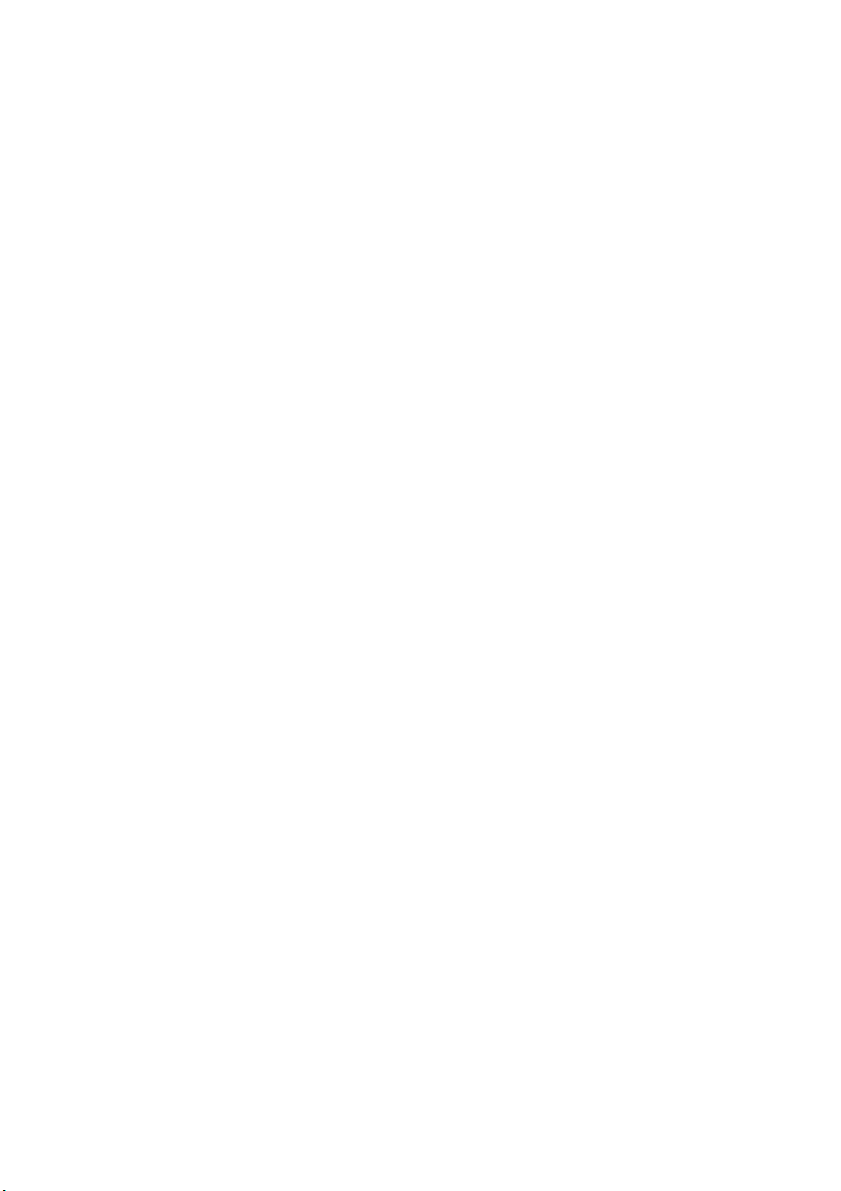
5 Tecla de control de volumen
Aumenta o disminuye el volumen del auricular, los auriculares
(cascos) o el altavoz (en función de cuál esté activo).
También controla el volumen de timbre (si el auricular está colgado).
6 Teclado de marcación
Funciona exactamente igual que el de un teléfono tradicional.
7 Tecla de conexión/desconexión del altavoz
Activa o desactiva el altavoz.
8 LED de indicación del altavoz
9 Tecla de desconexión del micrófono (Mute)
Conecta o desconecta el micrófono durante una llamada.
10 LED de indicación de desconexión de micrófono
11 Tecla de último número marcado
Vuelve a marcar el número de una de las llamadas salientes.
12 Tecla Flash
Retiene la llamada actual y realiza una llamada a otro número.
13 Teclas programables
Para guardar números y funciones programables (por ejemplo,
teclas de marcación rápida, teclas de función, etc.).
Descripción
14 Etiqueta/Cubierta de la etiqueta
Le permite etiquetar las teclas de función. Quite la cubierta transparente, escriba los nombres bajo las teclas y vuelva a colocar la
cubierta protectora en su lugar.
15 Tecla Shift
Selecciona entre F1–F7 y F8–F14.
16 Tecla de indicación de mensaje en espera
Da acceso a un sistema de mensajes. Si la tecla está encendida
indica que tiene un mensaje no contestado en el buzón de voz.
5Teléfono IP de oficina UniData IPW2000
Page 10
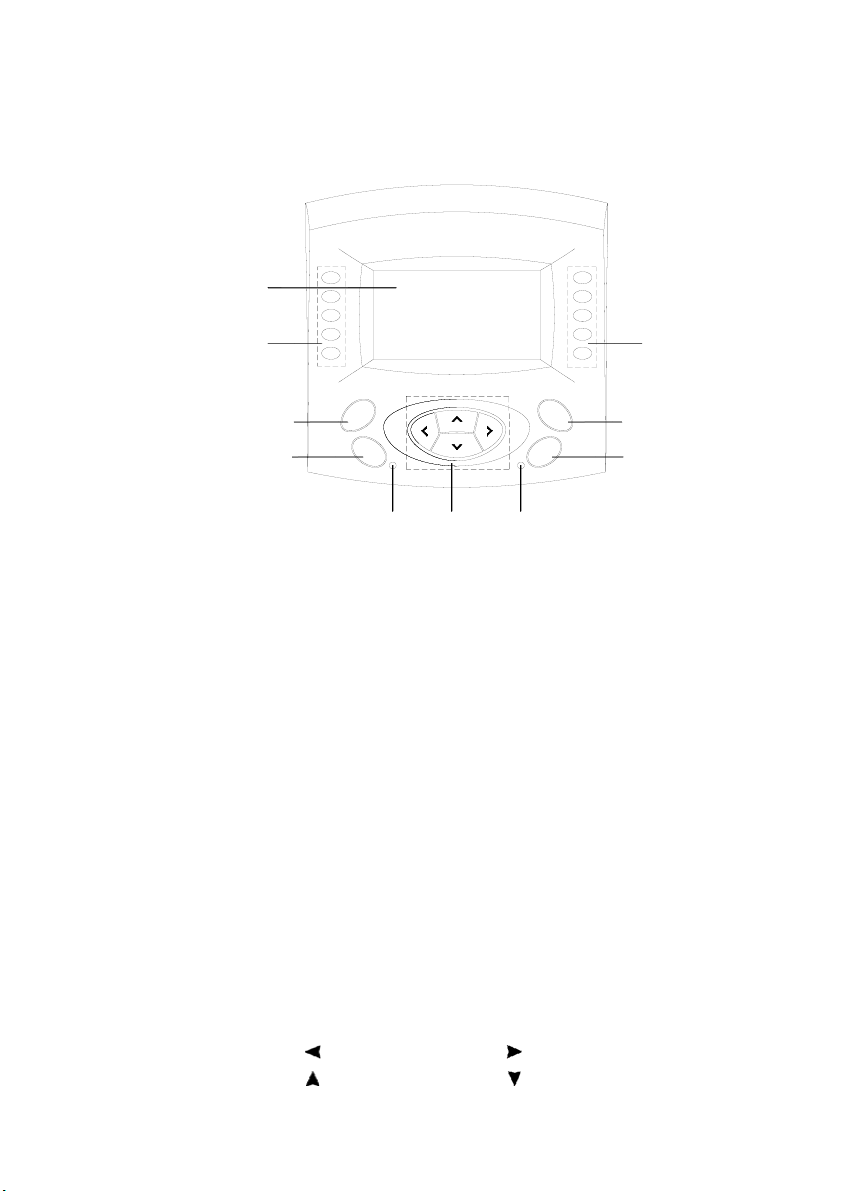
Descripción
17
L1 R1
18
C
A
25
NCE
L
2
LINE
21
24
20
22
NU
ME
LINE1
23
26
17 Pantalla LCD
Muestra información como la hora, la fecha, su número de teléfono,
la ID de la persona que llama, el estado de la línea/llamada y las
etiquetas de las teclas de función.
18 Teclas de función – L/19 Teclas de función – R
Le permiten utilizar cualquiera de las funciones visualizadas en las
etiquetas correspondientes de la LCD. Las teclas de función indican
opciones que se visualizan en la parte inferior de la pantalla LDC.
Las teclas de función cambian según el estado del teléfono.
Tecla oculta: Tecla de función – L1 Arriba/Tecla de función – R1 Abajo.
20 Tecla MENU
Va a MENU.
21 Tecla CANCEL
Cancela o sale de un elemento seleccionado.
19
22 Teclas LINE 1
23 LED de indicación de LINE 1
24 LINE 2
25 LED de indicación de LINE 2
26 Teclado de navegación
Va al menú anterior Va al siguiente menú
Va hacia arriba Va hacia abajo
Teléfono IP de oficina UniData IPW20006
Page 11
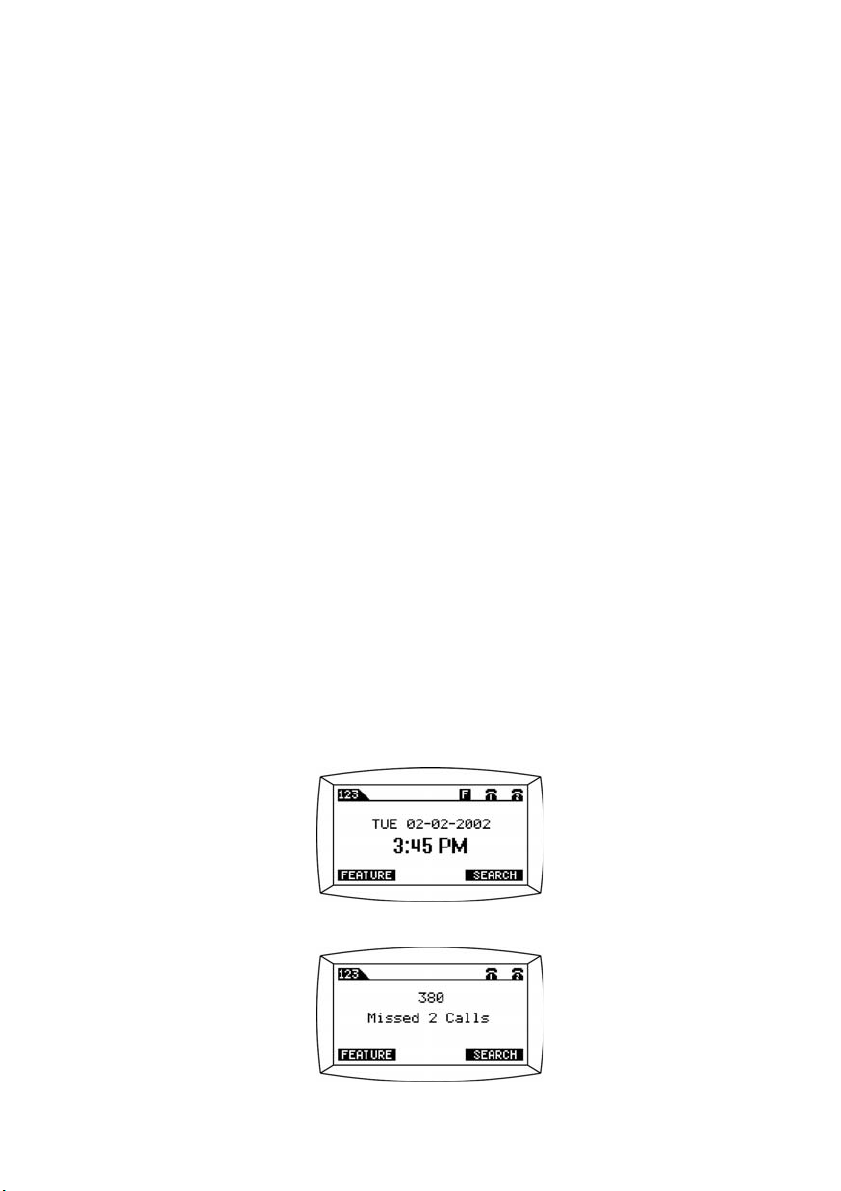
Información en pantalla
Información en pantalla
El IPW2000 es un teléfono habilitado para IP con multitud de
funciones, e incorpora una pantalla para facilitar el uso.
La pantalla tiene tres áreas en las cuales se muestran diferentes
tipos de información (véase la Figura 1). La parte superior de la
pantalla muestra las líneas de teléfono disponibles vinculadas con
su teléfono IP.
La parte del centro de la pantalla es el área de información principal,
e identifica las llamadas entrantes con el nombre y el número, además
de ofrecer mensajes de estado. Cuando el teléfono IP está en reposo,
este área de la pantalla muestra la fecha y la hora, y le recuerda si
su teléfono está desviado para recibir llamadas entrantes.
La parte inferior de la pantalla ofrece información “en pantalla” sobre
las funciones disponibles programadas en cada tecla de función
del teléfono IP. Se puede acceder fácilmente a estas funciones
pulsando las teclas correspondientes. Si se produjeron llamadas
perdidas, la pantalla del teléfono muestra el número de llamadas
perdidas (véase la Figura 2).
Figura 1
Figura 2
7Teléfono IP de oficina UniData IPW2000
Page 12
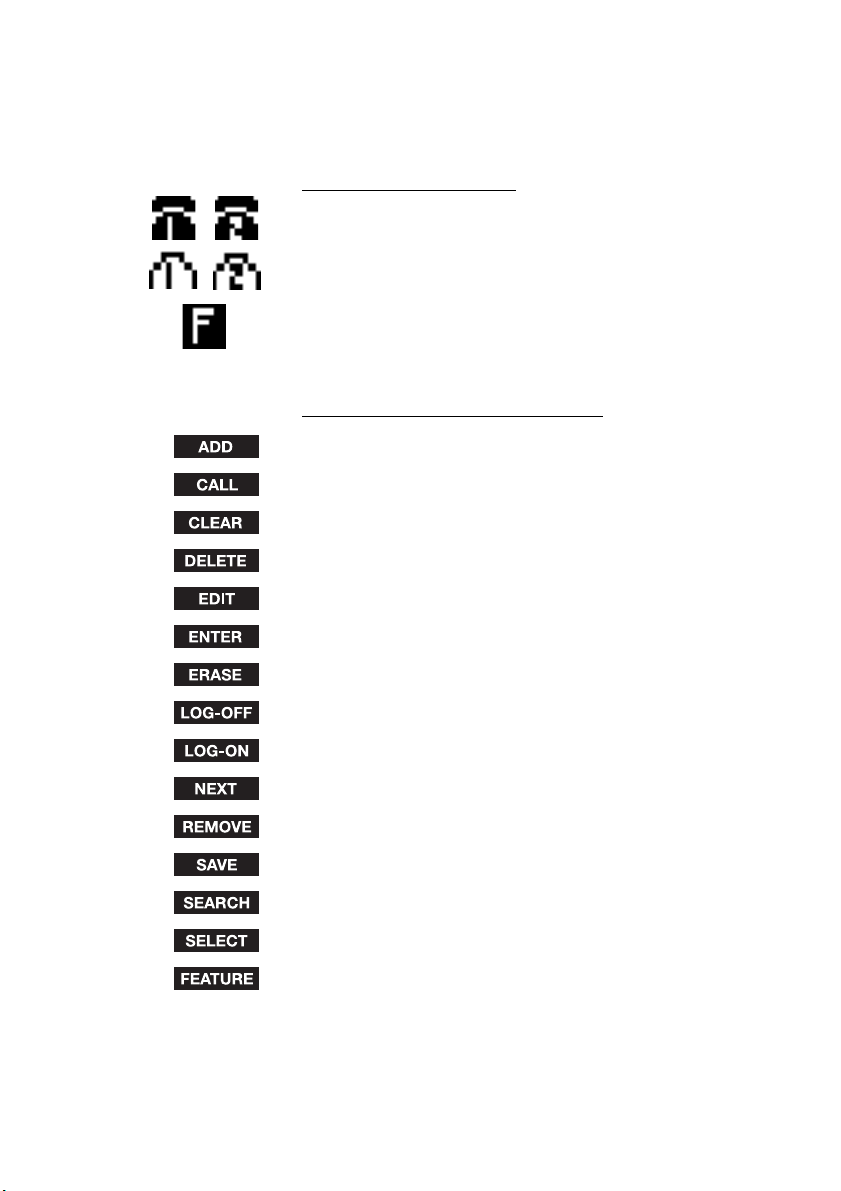
Información en pantalla
Información de los iconos
Este icono indica que la línea 1 o la línea 2 están activadas.
Este icono indica que la línea 1 o la línea 2 están desactivadas.
Este icono indica que la línea del teléfono IP está desviando todas
las llamadas.
Información de las teclas de función
Añadir al directorio y las teclas programables.
Llamar al nombre o número que se visualizan.
Desmarcar un elemento.
Borrar todos los caracteres de una línea.
Cambiar la propiedad de un elemento.
Introducir los datos en el teléfono.
Borrar un carácter de una línea.
Salir del sistema.
Entrar en el sistema.
Mostrar página siguiente.
Quitar un elemento de una lista.
Guardar los parámetros.
Buscar en el directorio.
Seleccionar un elemento de una lista.
Funciones de llamada.
[El administrador puede modificar estas funciones.]
Teléfono IP de oficina UniData IPW20008
Page 13
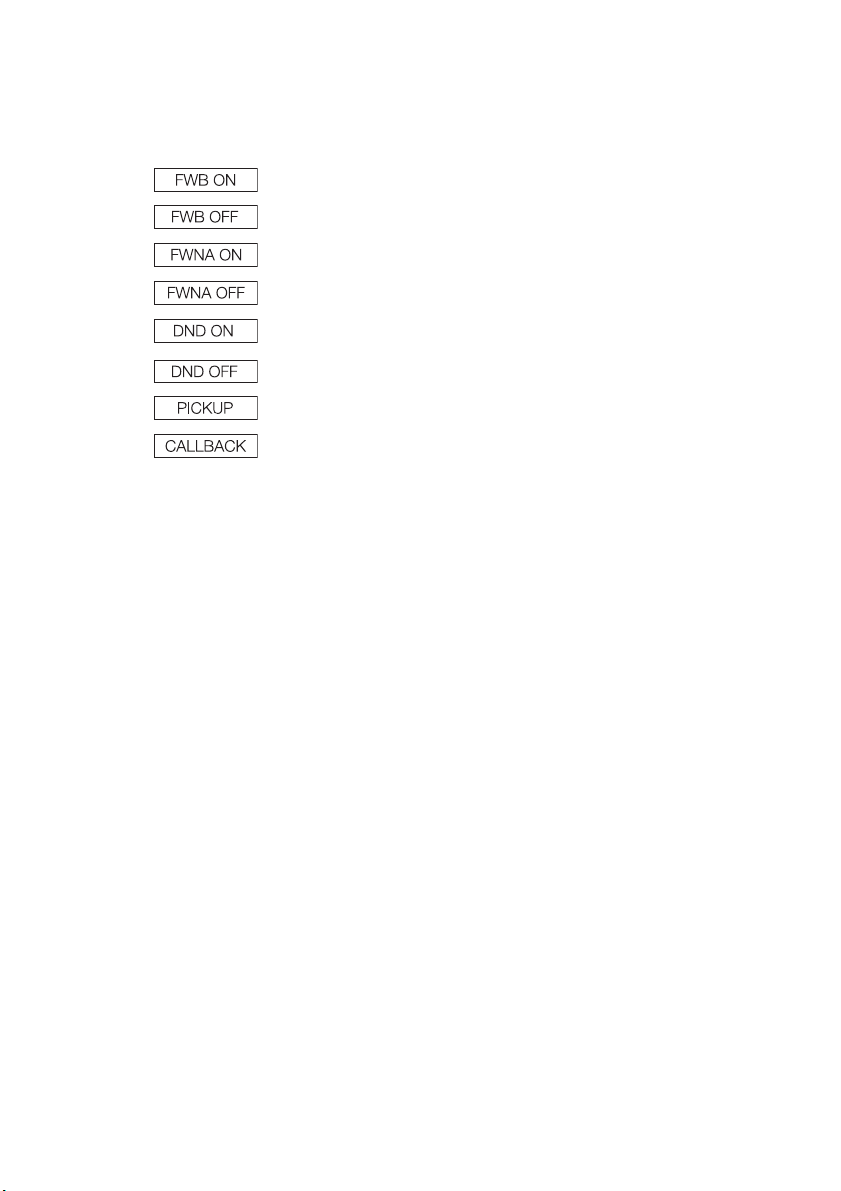
Iniciar el desvío de llamadas si está ocupado.
Cancelar el desvío de llamadas si está ocupado.
Iniciar el desvío de llamadas si no hay respuesta.
Cancelar el desvío de llamadas si no hay respuesta.
Iniciar la función de no molesten.
Cancelar la función de no molesten.
Captura de llamadas.
Rellamada.
Información en pantalla
9Teléfono IP de oficina UniData IPW2000
Page 14
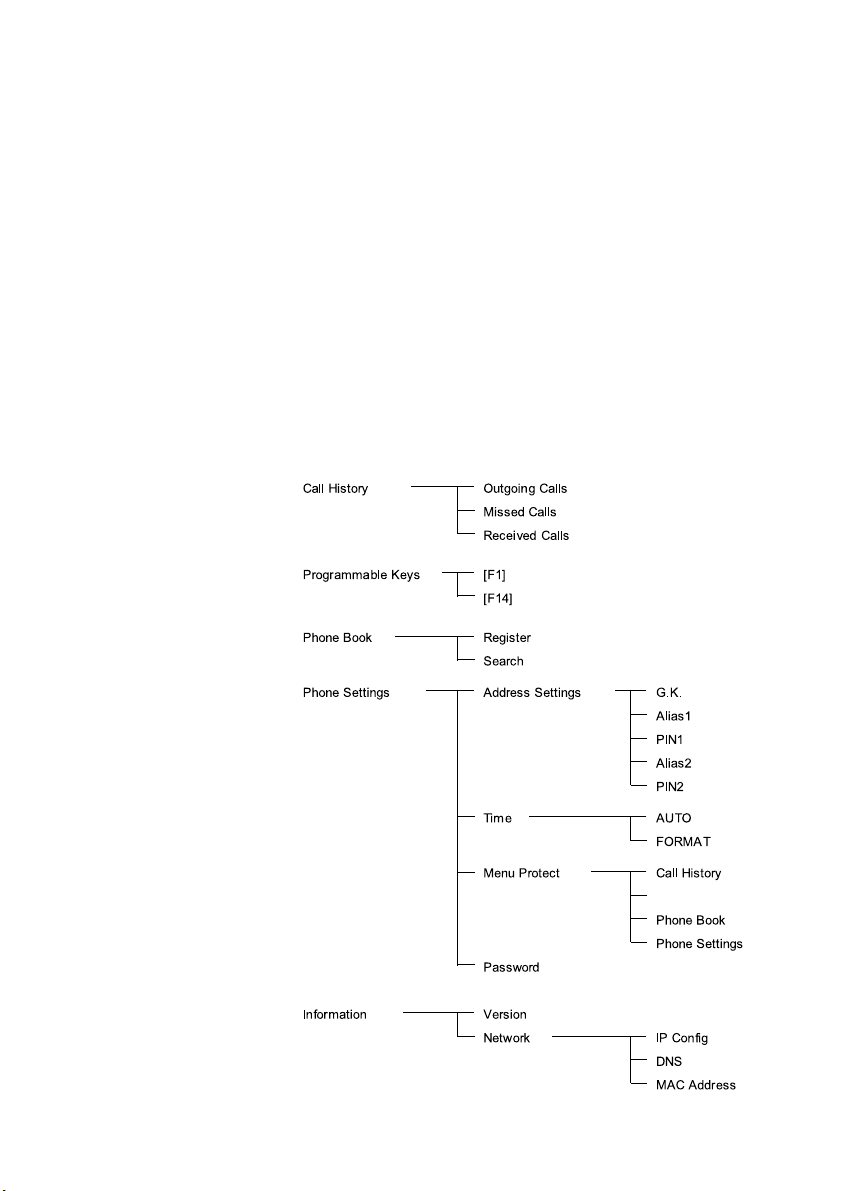
Estructura del menú
Estructura del menú
Estructura de los menús que se pueden seleccionar desde el menú
de inicio.
MENU
Teléfono IP de oficina UniData IPW200010
Page 15
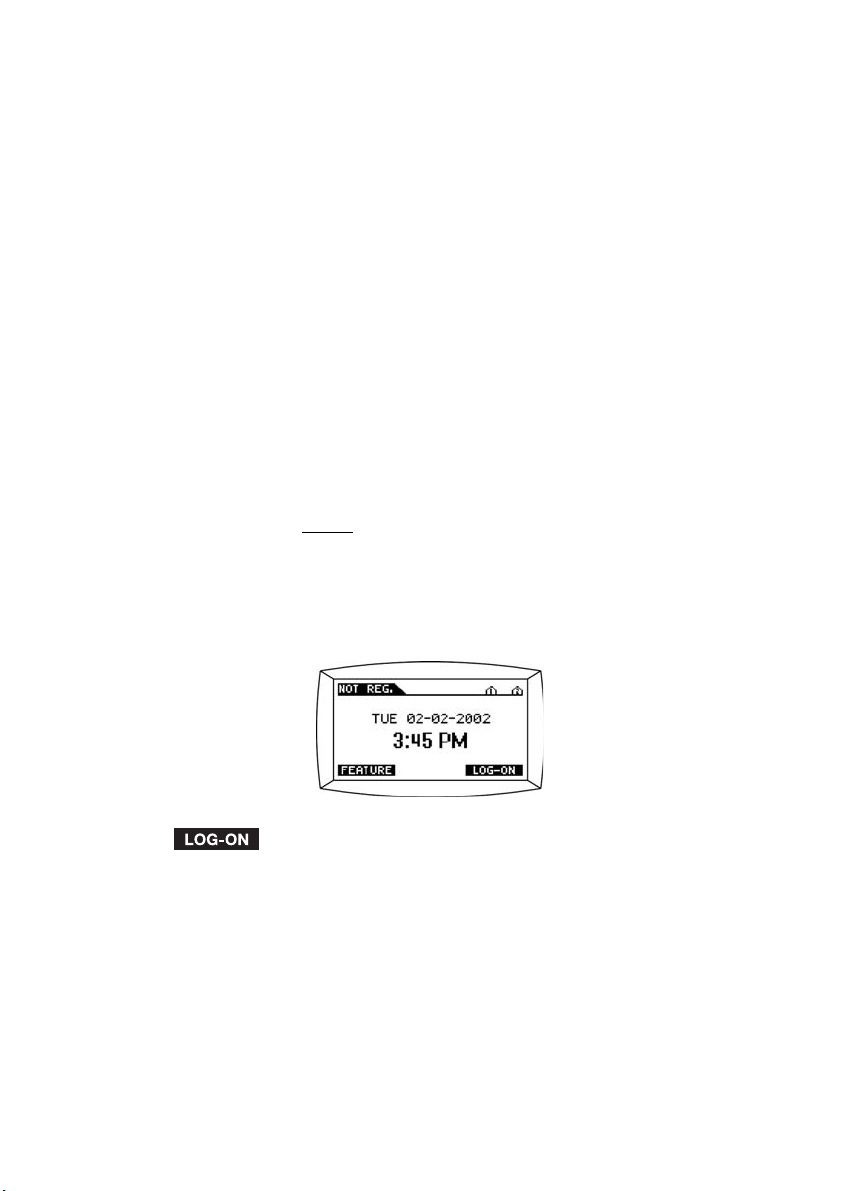
Iniciar/Finalizar
Iniciar/Finalizar
El administrador del sistema debe configurar todos los parámetros
de su teléfono IP antes de que pueda utilizar el IPW2000. Cuando
se ha hecho esto y el teléfono IP se ha conectado a la red local (LAN),
su teléfono IP inicia automáticamente el procedimiento de arranque
cuando lo conecta a la corriente.
Iniciar
Cuando el teléfono está instalado y conectado correctamente a la
toma eléctrica, aparece en pantalla la tecla de función LOG-ON.
(Véase la Figura 3).
Figura 3
Pulse la tecla de función LOG-ON. Compruebe que el teléfono
muestre su número alias.
Si el número alias que se visualiza no es el suyo, borre este número
utilizando el procedimiento siguiente.
11Teléfono IP de oficina UniData IPW2000
Page 16
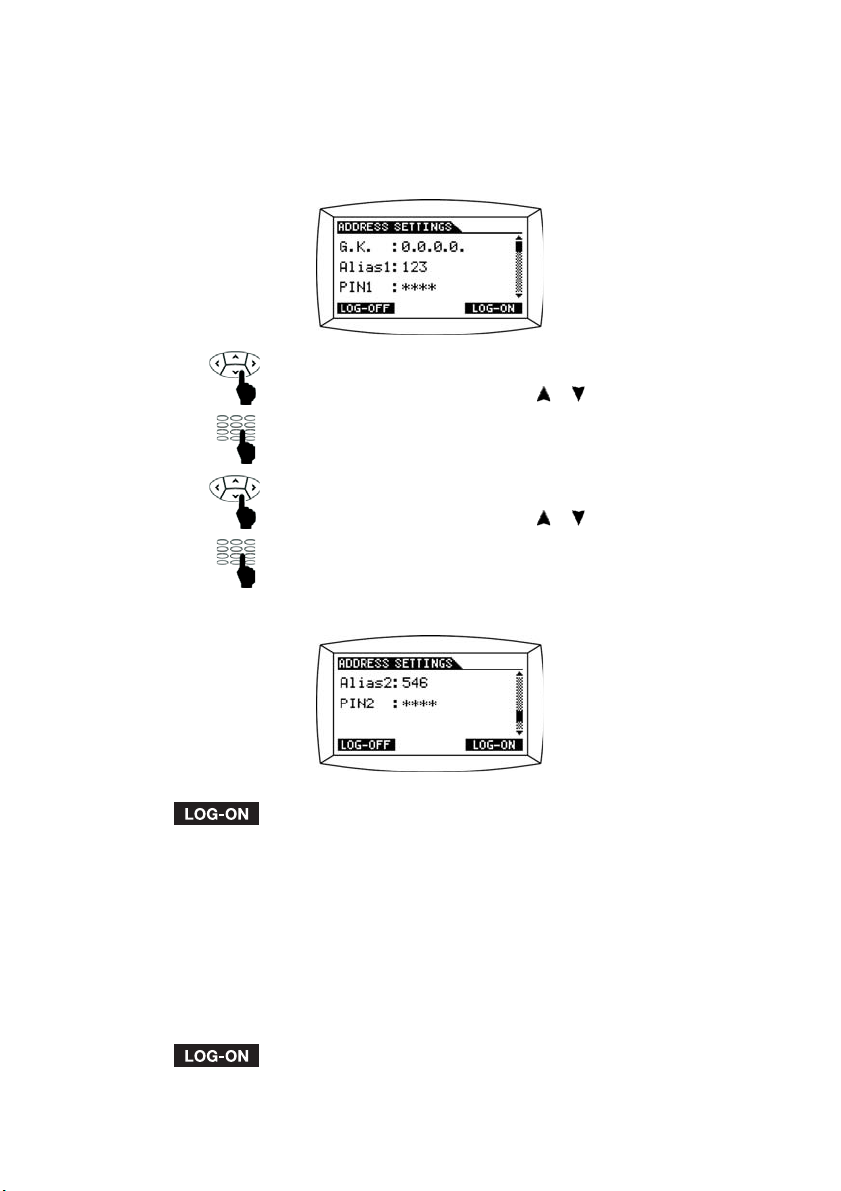
Iniciar/Finalizar
Figura 4
En la pantalla de menú Address Settings (véase la Figura 4),
seleccione Alias 1 (pulse la tecla ‘ ’, ‘ ’).
Introduzca su Alias 1 (y, opcionalmente, su código pin1).
En la pantalla de menú Address Settings (véase la Figura 5),
seleccione Alias 2 (pulse la tecla ‘ ’, ‘ ’).
Introduzca su Alias 2 (y, opcionalmente, su código pin2).
Figura 5
Pulse la tecla de función LOG-ON.
Si ha logrado conectarse de manera satisfactoria, la pantalla mostrará
su número de extensión y la tecla de función SEARCH, y el teléfono
estará listo para empezar a funcionar (estado en reposo – véase la
Figura 1).
Si sólo está registrado el Alias 1, la pantalla muestra su número de
extensión, la tecla de función LOG-ON, y el teléfono IP está listo
para funcionar (estado en reposo).
Si aparece “NOT REG.” en la pantalla después de haber intentado
iniciar sesión, introduzca un número de PIN utilizando el procedimiento siguiente.
Vuelva a pulsar la tecla de función LOG-ON.
Teléfono IP de oficina UniData IPW200012
Page 17

Iniciar/Finalizar
En la pantalla de menú Address Settings,
seleccione PIN 1 o PIN 2 (pulse la tecla ‘ ’, ‘ ’).
Nota: Se utiliza el mismo PIN para Line1 y Line2.
Introduzca su número de PIN.
Pulse la tecla de función LOG-ON.
La pantalla muestra su número de extensión y el teléfono ya está
listo para usarse.
Nota: Inicialmente es el administrador del sistema el que
proporciona el número de PIN al usuario. El usuario puede
cambiar el número de PIN predeterminado accediendo al
buzón de voz y cambiando la contraseña del buzón de voz.
Una vez hecho esto, el usuario debe asegurarse de cambiar
también el valor de PIN del teléfono.
Si en la pantalla aparece “ WARNING!”, póngase en contacto
con el administrador del sistema para obtener ayuda.
Finalizar
MENU Pulse la tecla MENU.
Phone Settings En la pantalla MENU,
seleccione Phone Settings (pulse la tecla ‘ ’).
Si creó una contraseña,
introduzca la contraseña (por defecto =
Address Settings En la pantalla de menú Phone Settings,
seleccione Address Settings (pulse la tecla ‘ ’).
En la pantalla de menú Address Settings (véase la Figura 4),
pulse LOG-OFF.
“NOT REG.” aparece en la parte superior de la pantalla (véase la
Figura 3).
0000).
13Teléfono IP de oficina UniData IPW2000
Page 18
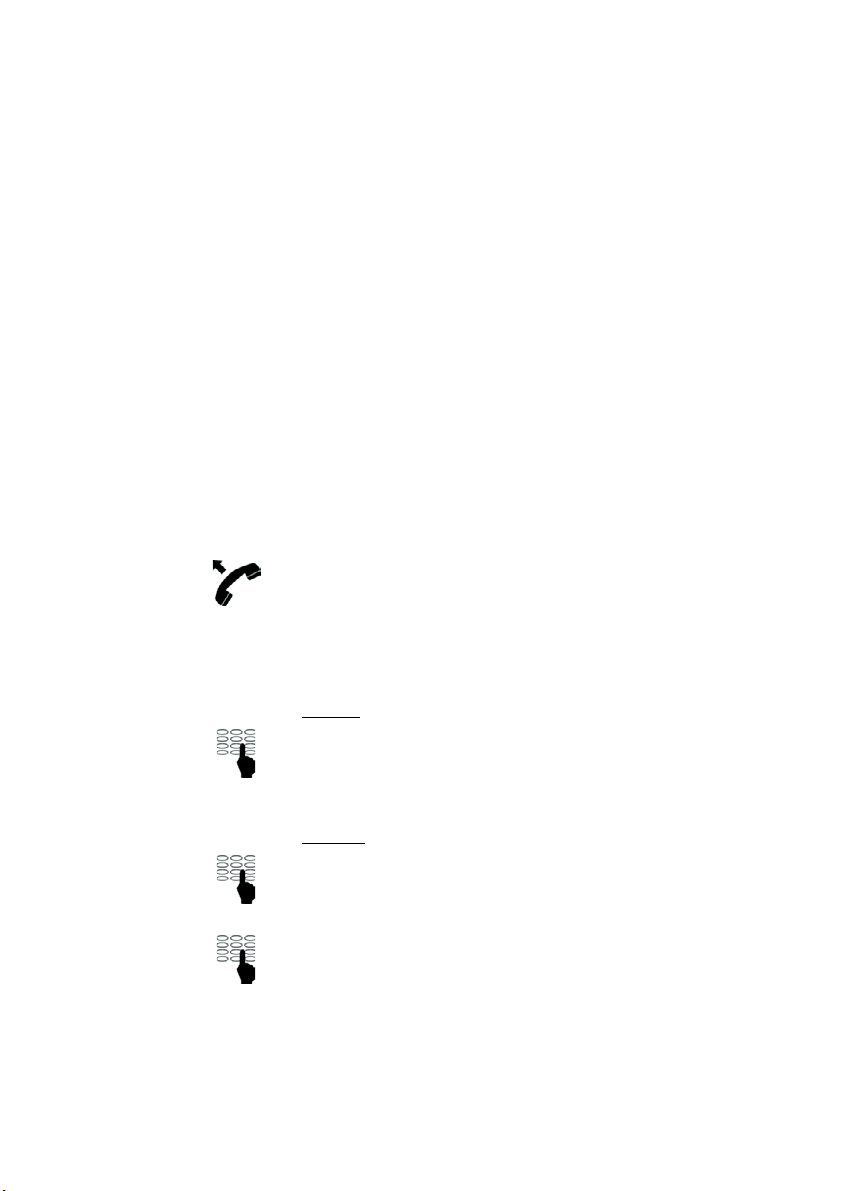
Llamadas salientes
Llamadas salientes
El IPW2000 le ofrece múltiples opciones para realizar una llamada.
Puede realizar una llamada en modo descolgado o en modo colgado,
utilizando el auricular, los auriculares (cascos) o el altavoz para manos
libres.
Realizar una llamada desde el teclado de marcación
Descuelgue el auricular y marque.
Si utiliza el altavoz o los auriculares (cascos), pulse la tecla de
SPEAKERPHONE o pulse la tecla LINE para realizar una llamada.
El teléfono utilizará por defecto LINE 1 cuando esté libre.
Interna
Marque el número de extensión.
Externa
Marque el/los “dígito/s para obtener una línea externa”. (Dígito por
defecto =
Marque el número externo.
9).
Teléfono IP de oficina UniData IPW200014
Page 19

Realizar una llamada utilizando el directorio
Con esta función puede realizar una llamada utilizando el directorio.
MENU Pulse la tecla MENU.
Llamadas salientes
Phone Book En la pantalla de menú,
seleccione Phone Book (pulse la tecla ‘ ’).
Si creó una contraseña,
introduzca la contraseña (por defecto =
Search En la pantalla Phone Book,
seleccione Search (pulse la tecla ‘ ’).
En la pantalla Search,
introduzca el nombre, número o índice.
Pulse la tecla de función ENTER.
Figura 6
En la pantalla Result (véase la Figura 6),
pulse la tecla ‘ ’, ‘ ’ para desplazarse hacia arriba o hacia abajo
hasta encontrar el nombre.
Pulse la tecla de función CALL para llamar al nombre seleccionado.
0000).
15Teléfono IP de oficina UniData IPW2000
Page 20

Llamadas salientes
Realizar una llamada utilizando el registro de llamadas
Puede utilizar el registro de llamadas del menú para devolver una
llamada a una persona cuya llamada perdió, recibió o realizó.
MENU Pulse la tecla MENU.
Call History En la pantalla de menú,
seleccione Call History (pulse la tecla ‘ ’).
Si creó una contraseña,
introduzca la contraseña (por defecto =
Outgoing Calls
Missed Calls
Received Calls
En la pantalla Call History,
seleccione Outgoing Calls, Missed Calls o Received Calls
(pulse la tecla ‘ ’).
En la pantalla de cada lista (véase la Figura 7),
pulse la tecla ‘ ’, ‘ ’ para desplazarse hacia arriba o hacia abajo
hasta encontrar el número.
Figura 7
Pulse la tecla de función CALL para llamar al número seleccionado.
0000).
Teléfono IP de oficina UniData IPW200016
Page 21

Realizar una llamada utilizando una tecla programable
F1/F8 – F7/F14 Pulse la tecla programable.
Nota: Contando la tecla SHIFT, hay 8 teclas programables.
Para acceder a las teclas programables F8 a F14, pulse
primero la tecla SHIFT y, a continuación, la tecla programable
deseada.
Realizar una llamada utilizando la tecla REDIAL
REDIAL Pulse la tecla REDIAL.
En Outgoing Calls de la pantalla Call History,
desplácese hacia arriba o hacia abajo hasta encontrar el número.
Pulse la tecla ‘ ’, ‘ ’ para desplazarse hacia arriba o hacia abajo
hasta encontrar el número.
Llamadas salientes
Pulse la tecla de función CALL para llamar al número seleccionado.
Realizar una segunda llamada durante una llamada en curso
LINE 1 o LINE 2 Para realizar una segunda llamada durante una llamada en curso,
pulse la tecla de la LINE libre.
La primera llamada quedará retenida automáticamente cuando
seleccione la otra línea.
Marque el número.
El teléfono indicará qué línea está activa mediante la iluminación del
LED de la línea seleccionada.
17Teléfono IP de oficina UniData IPW2000
Page 22

Llamadas entrantes
Llamadas entrantes
Cuando hay una llamada entrante (véase la Figura 8), el teléfono
muestra la ID de la persona que llama, y el indicador de mensaje en
espera parpadea. Además, se enciende también el LED de la línea
(LINE 1 o LINE 2) que recibe la llamada. En algunos casos es posible
que sólo se muestre el número.
Contestar una llamada
Puede contestar una llamada utilizando el auricular, los auriculares
(cascos) o el altavoz.
Descuelgue el auricular.
Si utiliza el altavoz o los auriculares (cascos), pulse la tecla de
SPEAKERPHONE o pulse la tecla de LINE para recibir la llamada
entrante. El teléfono utilizará por defecto LINE 1 cuando esté libre.
Figura 8
Teléfono IP de oficina UniData IPW200018
Page 23

Llamadas entrantes
Contestar una segunda llamada durante una llamada en curso
Si recibe una llamada entrante mientras atiende una llamada, en la
pantalla aparece la ID de la persona que llama después del primer
timbre, y la indicación de mensaje en espera y el LED de la otra
línea parpadean.
LINE 1 o LINE 2 Si decide contestar la segunda llamada, pulse la tecla de la otra LINE.
La primera llamada quedará retenida automáticamente.
Contestar la llamada de otra extensión (captura de llamadas)
Esta función le permite recuperar llamadas entrantes desde cualquier
extensión. Además, le ofrece la posibilidad de echar una mano a
los compañeros o de contestar su teléfono desde el de otro compañero.
Descuelgue el auricular.
Si utiliza el altavoz o los auriculares (cascos), pulse la tecla de
SPEAKERPHONE.
Marque el número;
1.
19Teléfono IP de oficina UniData IPW2000
Page 24

Desconexión de llamadas
Desconexión de llamadas
Finalizar una llamada
Para finalizar una llamada, cuelgue el auricular. Si utiliza el altavoz o
los auriculares (cascos), vuelva a pulsar la tecla de SPEAKERPHONE.
Finalizar una segunda llamada durante una llamada en curso
Para regresar a la primera llamada, pulse el gancho de colgado o
cuelgue el auricular. Si finaliza la segunda llamada pulsando el
gancho de colgado, automáticamente quedará conectado de
nuevo con la primera llamada.
Si finaliza la segunda llamada colgando el auricular, quedará
conectado de nuevo a la primera llamada cuando descuelgue el
auricular.
El teléfono indicará qué línea está activa mediante la iluminación del
LED de la línea seleccionada.
Si la segunda persona que le llamó finaliza la llamada antes que
usted, quedará conectado de nuevo con la primera llamada al
pulsar el gancho de colgado.
Si utiliza el altavoz y desea finalizar la segunda llamada, pulse la
tecla del altavoz.
Para volverse a conectar con la primera, vuelva a pulsar la tecla del
altavoz o descuelgue el auricular.
Teléfono IP de oficina UniData IPW200020
Page 25

Desconexión de llamadas
Rellamada
La rellamada se puede activar cuando llama a una extensión interna
y recibe el tono de ocupado. Su teléfono sonará cuando la otra
extensión esté libre.
Para activarla
Si la extensión a la cual llama está ocupada, marque el número: 5.
Cuelgue el auricular para concluir el procedimiento.
El sistema le devuelve la llamada (con un timbre especial) cuando la
extensión concluye la llamada en curso o la próxima vez que ponga
término a una nueva llamada.
Descuelgue el auricular cuando reciba la rellamada.
Tiene que contestar en menos de diez segundos, de lo contrario, el
servicio de rellamada se cancela.
Para cancelarla
Marque el número: 3 7 .
Nota: Se pueden solicitar rellamadas para múltiples
extensiones al mismo tiempo.
# #
21Teléfono IP de oficina UniData IPW2000
Page 26

Durante las llamadas
Durante las llamadas
Durante una llamada, puede desconectar el auricular, los auriculares
(cascos) o el altavoz y retener la llamada. Cuando retiene una llamada
y llama a otra persona, puede pasar de una llamada a otra (volver a
la anterior), transferir la llamada, crear una multiconferencia y finalizar
una de las llamadas.
Desconexión del micrófono durante una llamada (Mute)
Durante una llamada, puede desconectar el auricular, los auriculares
(cascos) o el altavoz. La función de desconexión, desactiva temporalmente el micrófono del teléfono. Esta función evita que el interlocutor o interlocutores que se encuentran en el otro extremo de la
línea puedan oírle, pero no impide que usted pueda oírles.
MUTE Pulse la tecla MUTE para desconectar el micrófono durante una
MUTE Vuelva a pulsar la tecla MUTE para desactivar la función.
llamada.
Nota: Al pulsar la tecla Mute se desconectará tanto LINE 1
como LINE 2 cuando ambas estén activas.
Retener una llamada
Durante una llamada, puede retener una llamada de forma que el
interlocutor no pueda oírle ni usted pueda oírle a él. Puede contestar
otras llamadas mientras tenga una llamada retenida. El interlocutor
oirá música (equipo del cliente) mientras la llamada esté retenida, si
está disponible.
Teléfono IP de oficina UniData IPW200022
Page 27

Durante las llamadas
FLASH Pulse la tecla FLASH.
FLASH Vuelva a pulsar la tecla FLASH para recuperar la llamada retenida.
La llamada conectada queda retenida automáticamente.
Nota: Si retiene una llamada y cuelga, el teléfono sonará.
Cuando responda, automáticamente quedará conectado
de nuevo con la llamada que quedó retenida.
Consulta
Durante una llamada, puede retener la llamada y llamar a otra
persona. Puede pasar de una llamada a otra, si lo desea. La
consulta le proporciona una mayor flexibilidad de maniobra. Si
desea realizar una consulta interna o externa:
FLASH Pulse la tecla FLASH y espere a recibir tono de marcación.
FLASH Pulse una vez la tecla FLASH para regresar al primer interlocutor.
FLASH FLASH Pulse dos veces la tecla FLASH para ir pasando de un interlocutor
La llamada conectada queda retenida automáticamente.
Marque el número de extensión para llamar a la tercera persona. Si
el número es externo, recuerde que debe marcar el/los “dígito/s
para obtener una línea externa” antes del número (por defecto =
a otro.
9).
Cuelgue el auricular para finalizar la llamada en curso.
Transferir una llamada
Durante una llamada, puede transferir una llamada.
FLASH Pulse la tecla FLASH y espere a recibir tono de marcación.
La llamada conectada queda retenida automáticamente.
Marque el número para llamar a la tercera persona.
Si el número es externo, recuerde que debe marcar el/los “dígito/s
para obtener una línea externa” antes del número (por defecto =
9).
23Teléfono IP de oficina UniData IPW2000
Page 28

Durante las llamadas
Después del primer timbre o después de recibir respuesta,
cuelgue el auricular para transferir la llamada.
Con ello se transfiere la llamada en curso.
Nota: Si tuviera retenida más de una llamada, se
transferirá la última que haya retenido. Si la extensión
marcada comunica o la transferencia no estuviera
autorizada, su teléfono volverá a sonar.
Multiconferencia
El IPW2000 admite multiconferencias, lo cual le permite hablar con
varias personas simultáneamente. Con este procedimiento puede
incorporar hasta siete personas a una multiconferencia. Sólo el
creador de la multiconferencia puede admitir participantes.
FLASH Pulse la tecla FLASH y espere a recibir tono de marcación.
FLASH Vuelva a pulsar la tecla Flash.
La llamada conectada queda retenida automáticamente.
Marque el número para llamar a la tercera persona.
Si el número es externo, recuerde que debe marcar el/los “dígito/s
para obtener una línea externa” antes del número (por defecto =
Espere la respuesta.
Marque el número:
Repita el procedimiento para añadir a más miembros a la multi-
conferencia (máx. 8 miembros).
Cuelgue el auricular para salir de la multiconferencia.
Nota: Si el creador de la multiconferencia la abandona
(cuelga), los otros miembros permanecen conectados y
pueden continuar la multiconferencia.
8.
Teléfono IP de oficina UniData IPW200024
9).
Page 29

Desvío de llamadas
Desvío de llamadas
Si va a estar fuera de la oficina, puede desviar las llamadas a otra
extensión o a un número externo (por ejemplo, teléfono móvil, teléfono particular, etc). Además del desvío incondicional, puede desviar
llamadas si está ocupado o no hay respuesta. Esta función le permite
estar accesible esté donde esté.
Desvío de todas las llamadas
Para activarlo
Descuelgue el auricular.
Marque el número:
Marque el número de la posición de respuesta.
Para desviar todas las llamadas a su teléfono móvil o particular,
marque el/los “dígito/s para obtener una línea externa” antes del
número externo (por defecto =
Para desviar todas sus llamadas al buzón de voz (no molesten),
marque el número de acceso al buzón de voz (por defecto =
Pulse el símbolo: .
Cuelgue el auricular.
Sus llamadas entrantes serán desviadas al número de teléfono de
desvío que haya seleccionado.
7 1.
9).
777).
#
25Teléfono IP de oficina UniData IPW2000
Page 30

Desvío de llamadas
Para desactivarlo
Descuelgue el auricular.
Marque el número: 7 0.
Cuelgue el auricular.
Teléfono IP de oficina UniData IPW200026
Page 31

Desvío de llamadas
Desvío de llamadas
Desvío de llamadas si está ocupado
Para activarlo
Descuelgue el auricular.
Marque el número:
Marque el número de la posición de respuesta.
Para desviar todas las llamadas a su teléfono móvil o particular,
marque el/los “dígito/s para obtener una línea externa” antes del
número externo (por defecto =
Para desviar todas sus llamadas al buzón de voz,
marque el número de acceso al buzón de voz (por defecto =
Pulse el símbolo: .
Cuelgue el auricular.
Si su teléfono está ocupado, las llamadas entrantes se desvían al
número de teléfono de desvío que ha seleccionado.
#
7 2.
9).
777).
#
Para desactivarlo
Descuelgue el auricular.
Marque el número:
#
7 2.
27Teléfono IP de oficina UniData IPW2000
Page 32

Desvío de llamadas
Cuelgue el auricular.
Desvío de llamadas si no contesta
Para activarlo
Descuelgue el auricular.
Marque el número:
Marque el número de la posición de respuesta.
Para desviar todas las llamadas a su teléfono móvil o particular,
marque el/los “dígito/s para obtener una línea externa” antes del
número externo (por defecto =
Para desviar todas sus llamadas al buzón de voz,
marque el número de acceso al buzón de voz (por defecto =
Pulse el símbolo: .
Cuelgue el auricular.
Después de un número determinado de timbres, las llamadas
entrantes se desvían al número de desvío seleccionado. El número
de timbres lo configura el administrador del sistema.
7 3.
9).
777).
#
Para desactivarlo
Descuelgue el auricular.
Marque el número:
Cuelgue el auricular.
#
7 3.
Teléfono IP de oficina UniData IPW200028
Page 33

Buzón de voz integrado
Buzón de voz integrado
Esta función permite a la persona que llama dejar un mensaje de
voz privado de hasta cinco minutos de duración en su buzón de
voz. Se pueden almacenar hasta 100 mensajes en el buzón de
voz. Puede acceder al buzón de voz protegido por contraseña de
forma local o remota. Si su buzón de voz contiene un mensaje, la
luz de mensaje parpadeará.
Nota: Puede grabar dos saludos y utilizar el uno o el otro
según desee.
Acceso a su buzón de voz desde su extensión
Descuelgue el auricular.
Marque el número:
Introduzca la contraseña (por defecto =
Y pulse el símbolo: .
Para conocer más procedimientos, consulte el apartado “Diagrama
de flujo del buzón de voz”.
Nota: Al pulsar la tecla del indicador luminoso de mensaje
siempre se conectará con el buzón de voz.
0.
555).
#
29Teléfono IP de oficina UniData IPW2000
Page 34

Buzón de voz integrado
Acceso a su buzón de voz desde otra extensión
Descuelgue el auricular.
Marque el número de acceso al buzón de voz (por defecto = 777).
Marque su número de extensión
y pulse el símbolo: .
Marque el número durante el mensaje:
Introduzca la contraseña (por defecto = 555),
y pulse el símbolo: .
Para conocer más procedimientos, consulte el apartado “Diagrama
de flujo del buzón de voz”.
#
1.
#
Acceso a su buzón de voz desde un número externo
Descuelgue el auricular y llame a su oficina.
Cuando conteste la operadora automática,
marque el número de acceso al buzón de voz (por defecto =
Marque su número de extensión y pulse el símbolo: .
Marque el número durante el mensaje:
1.
777).
#
Introduzca la contraseña (por defecto =
y pulse el símbolo: .
Para conocer más procedimientos, consulte el apartado “Diagrama
de flujo del buzón de voz”.
#
Teléfono IP de oficina UniData IPW200030
555),
Page 35

Buzón de voz integrado
Diagrama de flujo del buzón de voz
Utilice el diagrama siguiente para navegar por el sistema de buzón
de voz.
Acceso al buzón de voz desde su teléfono Acceso remoto a su buzón de voz
Introduzca la contraseña (por defecto: ) +
Introduzca el núm. de buzón de voz (por defecto: )Introduzca el número +
Pulse su número de extensión +
MENÚ PRINCIPAL
Menú de revisión
de mensajes
Menú de revisión de mensajes
Responder
mensaje
Borrar
mensaje
Mensaje
siguiente
Repetir
opciones
Salir
del menú
Escuchar
saludo
Revisar
saludo 1
Revisar
saludo 2
Revisar
saludo
activo
Repetir
opciones
Salir
del menú
Menú de
configuración
Repetir
opciones
Menú de configuración
Menú
de revisión
de saludo
Registrar
nombre
Cambiar
contraseña
Repetir
opciones
Introduzca la contraseña (por defecto: ) +
Confirmar
contraseña
Menú de revisión de saludo
Registrar
nuevo saludo
Registrar
saludo 1
Registrar
saludo 2
Repetir
opciones
Salir
del menú
Cambiar
de saludo
Activar
saludo 1
Activar
saludo 2
Saludo
de sistema
activo
Repetir
opciones
Salir
del menú
Repetir
opciones
Cancelar
Salir
del menú
Salir
del
menú
Salir
del
menú
31Teléfono IP de oficina UniData IPW2000
Page 36

Avis o p or megaf onía
Aviso por megafonía
Si su empresa está equipada con un sistema de megafonía
conectado al sistema, puede difundir un mensaje a través de los
altavoces.
Iniciar aviso por megafonía externo
Descuelgue el auricular.
Espere el tono de marcación.
Marque el número de aviso por megafonía
(por defecto =
Cuelgue el auricular para concluir la difusión.
700 o 701) y empiece a hablar.
Teléfono IP de oficina UniData IPW200032
Page 37

Registro de llamadas
Registro de llamadas
El IPW2000 dispone de un registro de las llamadas perdidas,
recibidas y enviadas. Puede utilizar Call History del menú para
visualizar el registro de llamadas y devolver una llamada a una
persona cuya llamada perdió, recibió o realizó.
Ver las llamadas realizadas, perdidas y recibidas
El IPW2000 mantiene un registro de todas las llamadas realizadas,
perdidas y recibidas, que incluye la ID de la persona que llamó, la
hora y la fecha de la llamada. Puede utilizar esta información para
volver a llamar a una persona.
MENU Pulse la tecla MENU.
Figura 9
Call History En la pantalla de menú (véase la Figura 9),
seleccione Call History (pulse la tecla ‘ ’).
Si creó una contraseña,
introduzca la contraseña (por defecto =
Outgoing Calls
Missed Calls
Received Calls
En la pantalla Call History,
seleccione Outgoing Calls, Missed Calls o Received Calls
(pulse la tecla ‘ ’).
0000).
33Teléfono IP de oficina UniData IPW2000
Page 38

Registro de llamadas
En la pantalla de cada lista,
pulse la tecla ‘ ’, ‘ ’ para desplazarse hacia arriba o hacia abajo
hasta encontrar el número.
En la pantalla de cada lista, pulse la tecla de función SELECT para
ver la información de llamada.
Nota: El IPW2000 guarda automáticamente los nombres y
números de las últimas 20 llamadas realizadas, las últimas
20 llamadas perdidas y las últimas 10 llamadas recibidas en
el registro de llamadas.
Teléfono IP de oficina UniData IPW200034
Page 39

Funciones programables
Funciones programables
Cualquier función utilizada con frecuencia, como el desvío de llamadas
o los números internos/externos marcados con frecuencia, se puede
almacenar en cualquier tecla programable disponible para el acceso
mediante una sola tecla a esa función o número. Hay dos formas
de almacenar una función o número en las teclas programables.
Programe una función o guarde el número de teléfono utilizando el
teclado numérico y añada un número de teléfono del registro de
llamadas a las teclas programables. El IPW2000 le permite
personalizar 14 teclas programables. LINE 1 y LINE 2 comparten
las teclas programables, de manera que puede utilizar las teclas
programables con cualquier línea.
Programar una función
MENU Pulse la tecla MENU.
Programmable Keys En la pantalla de menú,
seleccione Programmable Keys (pulse la tecla ‘ ’).
El nombre y el número guardados aparecen en la pantalla.
Figura 10
En la pantalla Programmable keys (véase la Figura 10),
pulse la tecla ‘ ’, ‘ ’ para desplazarse hacia arriba y hacia abajo
hasta seleccionar la tecla programable que desea programar.
35Teléfono IP de oficina UniData IPW2000
Page 40
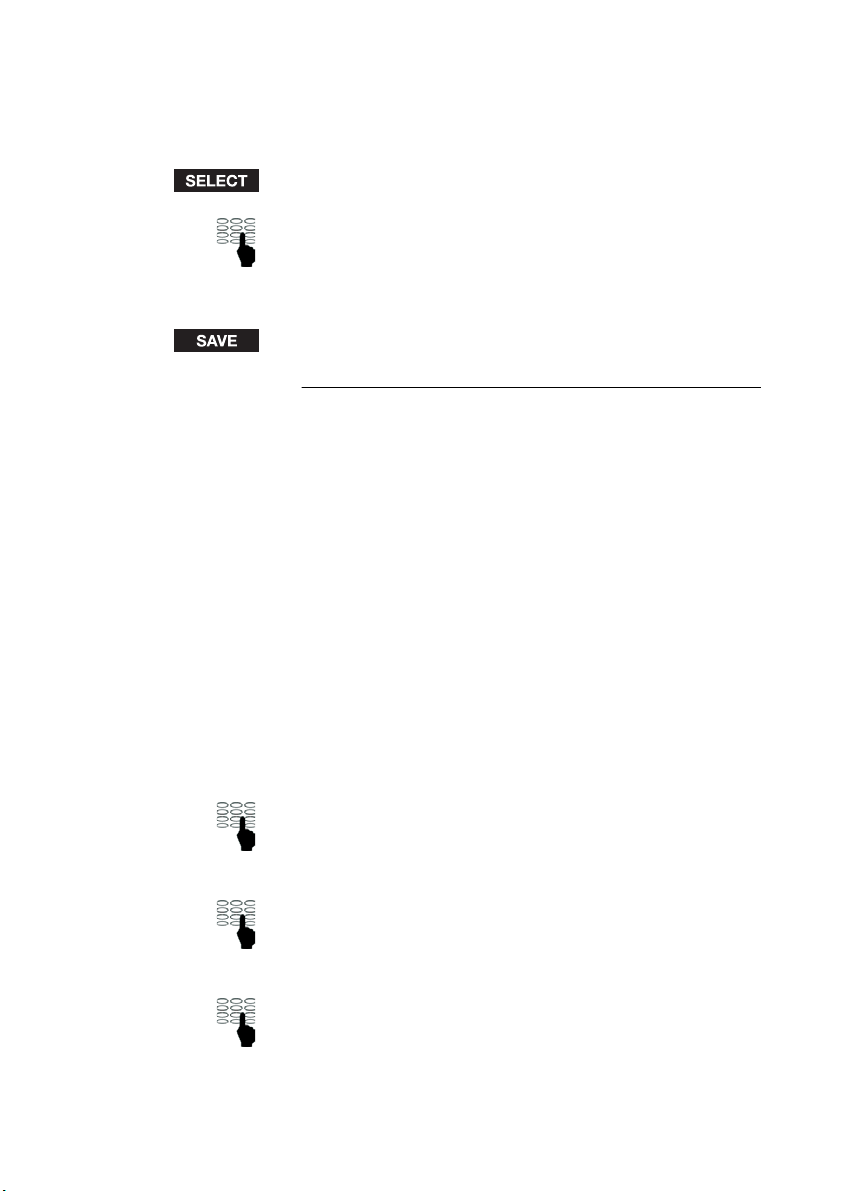
Funciones programables
Pulse la tecla de función SELECT para programar.
Se visualiza el menú de edición de teclas programables.
Introduzca el nombre y el número utilizando el teclado de
marcación.
Marque el/los “dígito/s para obtener una línea externa” antes del
número externo (por defecto =
Pulse la tecla de función SAVE para guardar el nombre y el número.
9).
Introducir el nombre
Al introducir el nombre utilizando el teclado de marcación, las letras
más comunes están escritas en cada tecla del teclado del teléfono IP.
Para obtener la letra A, pulse la tecla 2 una vez, para obtener la B
pulse la tecla 2 dos veces, para obtener la letra C pulse la tecla 2
tres veces, etc.
Todas las letras que introduce en un campo alfabético se escriben
en minúsculas por defecto. Para introducir letras mayúsculas, pulse
la tecla MENU. Para introducir un símbolo en un campo de entrada
alfabético, pulse la tecla MENU varias veces. Si se equivoca al introducir el nombre o número de teléfono, utilice las teclas de navegación
para desplazarse hacia delante y hacia atrás y la tecla de función
ERASE para eliminar el carácter y editar la entrada existente.
MENU Pulse para pasar de mayúsculas a minúsculas, símbolo y número.
Ejemplo: Para introducir el nombre Scott.
Si desea introducir mayúsculas,
pulse la tecla MENU diversas veces hasta que aparezca ENG en la
pantalla.
Pulse para S:
Si desea introducir minúsculas,
pulse la tecla
pantalla.
Pulse para c:
Pulse para o:
7777.
MENU diversas veces hasta que aparezca eng en la
222.
666.
Teléfono IP de oficina UniData IPW200036
Page 41

Funciones programables
Pulse para t: 8.
Pulse para t: 8.
Teclado de marcación
1234567890 *#
1.ADGJMPTW
Espacio
*#
2BEHKNQUX
3CFILORVY
FUENTE
4SZ
37Teléfono IP de oficina UniData IPW2000
Page 42

Funciones programables
Añadir un número desde el registro de llamadas
Es posible añadir números guardados en el registro de llamadas a
las teclas programables.
MENU Pulse la tecla MENU.
Call History En la pantalla de menú,
seleccione Call History (pulse la tecla ‘ ’).
Si creó una contraseña,
introduzca la contraseña (por defecto =
Outgoing Calls
Missed Calls
Received Calls
•Add Programmable Key En la pantalla Add,
En la pantalla Call History,
seleccione Outgoing Calls, Missed Calls o Received Calls
(pulse la tecla ‘ ’).
En la pantalla de cada lista,
pulse la tecla ‘ ’, ‘ ’ para desplazarse hacia arriba o hacia abajo
hasta encontrar el número.
En la pantalla de cada lista.
Pulse la tecla de función SELECT para ver la información de
llamada.
Pulse la tecla de función ADD para añadir el número seleccionado.
seleccione Add Programmable Key (pulse la tecla ‘ ’, ‘ ’).
Pulse la tecla de función SELECT,
se visualiza la pantalla de menú Programmable Keys.
Y siga el mismo procedimiento que para “Programar una función”.
0000).
Teléfono IP de oficina UniData IPW200038
Page 43

Directorio
El IPW2000 contiene un directorio interno. Hay dos formas de añadir
nombres y números al directorio.
Añadir una entrada
MENU Pulse la tecla MENU.
Directorio
Phone Book En la pantalla de menú (véase la Figura 10),
seleccione Phone Book (pulse la tecla ‘ ’).
Si creó una contraseña,
introduzca la contraseña (por defecto =
0000).
Register En la pantalla de menú Phone Book,
seleccione Register (pulse la tecla ‘ ’).
En la pantalla Register,
introduzca el nombre, número e índice.
Siga el mismo procedimiento que para “Introducir el nombre”.
Pulse la tecla de función SAVE.
Editar una entrada
Esta función le permite realizar cambios a un nombre o número de
una entrada.
MENU Pulse la tecla MENU.
39Teléfono IP de oficina UniData IPW2000
Page 44

Directorio
Phone Book En la pantalla MENU,
seleccione Phone Book (pulse la tecla ‘ ’).
Si creó una contraseña,
introduzca la contraseña (por defecto =
Search En la pantalla de menú Phone Book,
seleccione Search (pulse la tecla ‘ ’).
En la pantalla de menú Search (véase la Figura 11),
introduzca el nombre, número o índice.
Siga el mismo procedimiento que para “Introducir el nombre”.
Pulse la tecla de función ENTER. Si visualiza todas las entradas,
pulse la tecla de función ENTER sin introducir el nombre, número o
índice.
Figura 11
En la pantalla de menú Result (véase la Figura 12),
pulse la tecla ‘ ’, ‘ ’ para desplazarse hacia arriba o hacia abajo
hasta encontrar el nombre.
0000).
Pulse la tecla de función SELECT para ver el contenido del nombre
seleccionado.
Figura 12
Teléfono IP de oficina UniData IPW200040
Page 45

Directorio
En la pantalla de menú Index (véase la Figura 13),
pulse la tecla de función EDIT para editar el contenido.
Si borra el elemento seleccionado,
pulse la tecla de función REMOVE.
Figura 13
En la pantalla de menú Edit, introduzca el nombre, número o índice.
Pulse la tecla de función SAVE.
Añadir un número desde el registro de llamadas
Es posible añadir números guardados en el registro de llamadas al
directorio interno.
MENU Pulse la tecla MENU.
Call History En la pantalla de menú,
seleccione Call History (pulse la tecla ‘ ’).
Outgoing Calls
Missed Calls
Received Calls
En la pantalla Call History,
seleccione Outgoing Calls, Missed Calls o Received Calls
(pulse la tecla ‘ ’).
En la pantalla de cada lista,
pulse la tecla ‘ ’, ‘ ’ para desplazarse hacia arriba o hacia abajo
hasta encontrar el número.
En la pantalla de cada lista,
pulse la tecla de función SELECT para ver la información de llamada.
41Teléfono IP de oficina UniData IPW2000
Page 46

Directorio
En la pantalla de cada lista (véase la Figura 14),
pulse la tecla de función ADD para añadir el número seleccionado.
Figura 14
•Add Phone Book En la pantalla Add,
seleccione Add Phone book (pulse la tecla ‘ ’, ‘ ’).
Pulse la tecla de función SELECT.
Se visualiza la pantalla de menú Programmable Keys.
Y siga el mismo procedimiento que para “Programar una función”.
Teléfono IP de oficina UniData IPW200042
Page 47

Ajustes del teléfono
Configurar la dirección del GK
MENU Pulse la tecla MENU.
Ajustes del teléfono
Phone Settings En la pantalla MENU,
seleccione Phone Settings (pulse la tecla ‘ ’).
Si creó una contraseña,
introduzca la contraseña (por defecto =
Si estableció contraseña,
introduzca la contraseña.
0000).
Address Settings En la pantalla de menú Phone Settings (véase la Figura 15),
seleccione Address Settings (pulse la tecla ‘ ’).
Figura 15
43Teléfono IP de oficina UniData IPW2000
Page 48

Ajustes del teléfono
G.K.: 0.0.0.0 En la pantalla de menú Address Settings (véase la Figura 16),
seleccione G.K..
Introduzca la dirección de Gatekeeper.
Figura 16
Configurar la hora
La fecha y la hora se actualizan automáticamente de la red.
MENU Pulse la tecla MENU.
Phone Settings En la pantalla MENU,
Time En la pantalla de menú Phone Settings,
seleccione Phone Settings (pulse la tecla ‘ ’).
Si creó una contraseña, introduzca la contraseña.
seleccione Time (pulse la tecla ‘ ’).
[AUTO] En la pantalla de menú Set date/time (véase la Figura 17),
seleccione AUTO (pulse la tecla de navegación (‘ ’,‘ ’) para elegir
el valor de hora).
Figura 17
Teléfono IP de oficina UniData IPW200044
Page 49

Pulse la tecla de función SELECT para programar IP & offset.
Introduzca la dirección IP del servidor de hora.
Consulte siempre al administrador antes de cambiar la dirección IP
del servidor de hora.
Pulse la tecla (‘ ’,‘ ’) para desplazarse hasta encontrar el offset
de hora.
Pulse la tecla de función SAVE para guardar.
Cambiar los formatos de visualización
Puede cambiar la forma como se presentan en la pantalla la hora
(formato) y la fecha (formato). La hora puede aparecer en modo de
24 ó 12 horas. La fecha se puede mostrar de ocho modos distintos.
MENU Pulse la tecla MENU.
Ajustes del teléfono
Phone Settings En la pantalla MENU,
seleccione Phone Settings (pulse la tecla ‘ ’).
Si creó una contraseña,
introduzca la contraseña (por defecto =
0000).
Time En la pantalla de menú Phone Settings,
seleccione Time (pulse la tecla ‘ ’).
[FORMAT] En la pantalla de menú Set date/time (véase la Figura 18),
seleccione FORMAT (pulse la tecla de navegación (‘ ’,‘ ’) para
elegir el valor de hora).
Figura 18
45Teléfono IP de oficina UniData IPW2000
Page 50

Ajustes del teléfono
Pulse la tecla de función SELECT para configurar la fecha y la hora.
Pulse la tecla ‘ ’,‘ ’ para seleccionar su formato de hora preferido.
• 12 horas/24 horas
Pulse la tecla ‘ ’,‘ ’ para seleccionar su formato de fecha preferido.
• DD-MM-YYYY 22-02-2001
• DD-MM-YYYY Th 22-02-2001
• DD-MM-YYYY 22 02 2001
• DD-MM-YYYY 22 Feb 2001
• DD-MM-YYYY Th 22 Feb 2001
• YYMMDD 010222
• YYYY-MM-DD 2001-02-22
• MM/DD/YYYY 02/22/2001
Pulse la tecla de función SAVE para guardar.
Establecer la protección de menú
Para impedir que otras personas puedan ver su información, debe
establecer una protección de menú. El MENÚ se protege mediante
la contraseña de usuario.
MENU Pulse la tecla MENU.
Phone Settings En la pantalla MENU,
seleccione Phone Settings (pulse la tecla ‘ ’).
Si creó una contraseña,
introduzca la contraseña (por defecto = 0000).
Menu Protect En la pantalla de menú Phone Settings,
seleccione Menu Protect (pulse la tecla ‘ ’).
Teléfono IP de oficina UniData IPW200046
Page 51

;
;
Ajustes del teléfono
Figura 19
En la pantalla de menú Protect (véase la Figura 19),
seleccione qué desea proteger de entre Menu, Call History/
Programmable keys/Phone Book/Phone Settings pulsando la
tecla ‘ ’ para marcar un elemento.
Pulse la tecla de función SAVE para guardar.
47Teléfono IP de oficina UniData IPW2000
Page 52

Ajustes del teléfono
Cambiar la contraseña del usuario
Su contraseña protegerá todos los parámetros específicos del
usuario. Puede cambiar la contraseña desde el teléfono IP. No es
posible modificar la contraseña sin introducir primero la contraseña
actual. Si olvida la contraseña, el administrador debe restablecerla
en su extensión.
MENU Pulse la tecla MENU.
Phone Settings En la pantalla MENU,
seleccione Phone Settings (pulse la tecla ‘ ’).
Password En la pantalla de menú Phone Settings,
seleccione Password (pulse la tecla ‘ ’).
Figura 20
Introduzca su contraseña antigua utilizando el teclado de
marcación,
a continuación, pulse la tecla de función ENTER (por defecto =
Introduzca su contraseña nueva (máximo de 6 dígitos) utilizando el
teclado de marcación,
a continuación, pulse la tecla de función ENTER.
Vuelva a escribir su contraseña utilizando el teclado de marcación,
a continuación, pulse la tecla de función ENTER.
Nota: Utilice sólo caracteres numéricos para poder introducir
la contraseña desde el teclado de marcación del teléfono IP.
0000).
Teléfono IP de oficina UniData IPW200048
Page 53

Ajustes del teléfono
Ajuste del volumen del timbre
Utilice las teclas de volumen para regular el volumen del timbre
cuando el teléfono se encuentre en reposo o esté sonando una
llamada. El teléfono guardará el nivel de volumen.
VOLUME Pulse la tecla de subir (+) o bajar (-) VOLUME para ajustar el
volumen al nivel deseado.
Ajuste del volumen del auricular, los auriculares (cascos) y el altavoz
Utilice las teclas de volumen para regular el volumen del auricular,
los auriculares (cascos) o el altavoz durante una llamada.
Descuelgue el auricular. Si utiliza el altavoz o los auriculares (cascos),
pulse la tecla del altavoz.
VOLUME Pulse la tecla de subir (+) o bajar (-) VOLUME para ajustar el
volumen al nivel deseado.
49Teléfono IP de oficina UniData IPW2000
Page 54

Información
Información
Ver la información
El menú de información le ofrece información específica sobre el
IPW2000, incluida la información de red y la versión del teléfono.
Ver la versión
La información de versión la del teléfono contiene la versión de la
ROM de inicio, la versión de software y la versión de hardware.
MENU Pulse la tecla MENU.
Information En la pantalla de menú,
seleccione Information (pulse la tecla ‘ ’).
Version En la pantalla Information,
seleccione Version (pulse la tecla ‘ ’).
Se visualizan la versión de la ROM de inicio, software y hardware
de su teléfono.
Ver la red
La información de red contiene la configuración IP, DNS y dirección
MAC.
MENU Pulse la tecla MENU.
Information En la pantalla de menú,
seleccione Information (pulse la tecla ‘ ’).
Network En la pantalla Information,
seleccione Network (pulse la tecla ‘ ’).
Teléfono IP de oficina UniData IPW200050
Page 55

Información
IP Config En la pantalla Network,
seleccione IP Config (pulse la tecla ‘ ’).
Aparece la dirección IP, Net Mask y Gateway de su teléfono.
Siga el mismo procedimiento para ver información sobre el DNS y
la dirección MAC de su teléfono.
Señales sonoras
La función de timbre distintivo le permite distinguir entre tonos de
timbre de llamada interna y externa. Las siguientes son representaciones de las cadencias del timbre de llamada interna y externa:
Señal de timbre de llamada interna
Señal de timbre de llamada externa
51Teléfono IP de oficina UniData IPW2000
Page 56

Información
LED indicador
de línea y LED de mensaje
con parpadeo rápido
Señales visibles
Los LED de su teléfono utilizan una gran variedad de señales para
indicar el estado de tráfico de una llamada en curso o una función.
Llamadas entrantes.
LED de mensaje
con parpadeo lento
LED indicador de línea
iluminado fijo
LED indicador de línea
con parpadeo lento
LED indicador
de altavoz
iluminado fijo
LED indicador de Mute
iluminado fijo
Recepción de mensajes de voz.
Línea en uso.
Línea retenida.
Altavoz o auriculares (cascos) en uso.
Mute en uso.
Teléfono IP de oficina UniData IPW200052
Page 57

Información
53Teléfono IP de oficina UniData IPW2000
Page 58

Pacífico asiático
Ericsson Enterprise
Jalan SS7/19, Kelana Jaya
47301 Petaling Jaya
Selangor
MALASIA
Teléfono: +60 3 7808 7000
enterprise.asiapacific@ebc.ericsson.se
Países nórdicos
Ericsson Enterprise
LM Ericssons väg 8
SE-126 25 Estocolmo
SUECIA
Teléfono: +46 8 579 18 000
enterprise.nordic@ebc.ericsson.se
Editado en noviembre de 2002
ES/LZT 108 6348
Ericsson Enterprise AB 2002
América
Ericsson Enterprise
6300 Legacy Drive
Plano, TX–75024–3607
ESTADOS UNIDOS
Teléfono: +1 972-583-5000
enterprise.latinamerica@ebc.ericsson.se
Europa occidental
Ericsson Enterprise
Avenue du Bourget 44
Bourgetlaan
1130 Bruselas
BÉLGICA
Teléfono: +32 2 745 12 11
enterprise.westerneurope@ebc.ericsson.se
Europa central y oriental
Oriente Medio, África
Ericsson Enterprise
Pottendorferstr. 25–27
A-1121 Viena
AUSTRIA
Teléfono: +43 1 81 10 00
enterprise.centraleurope@ebc.ericsson.se
